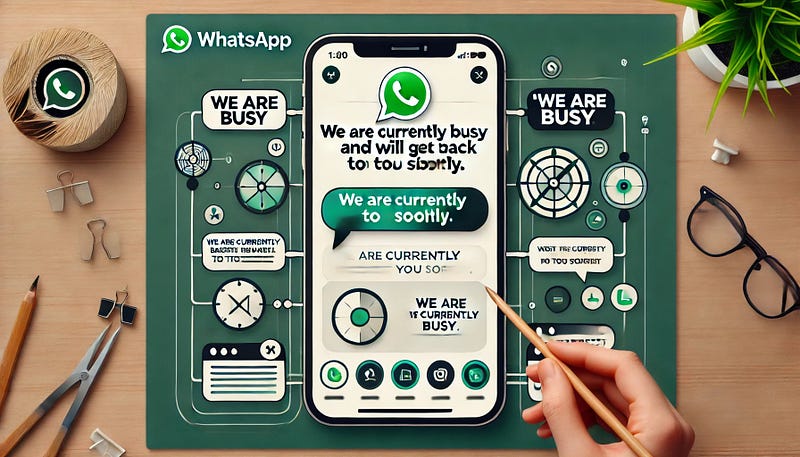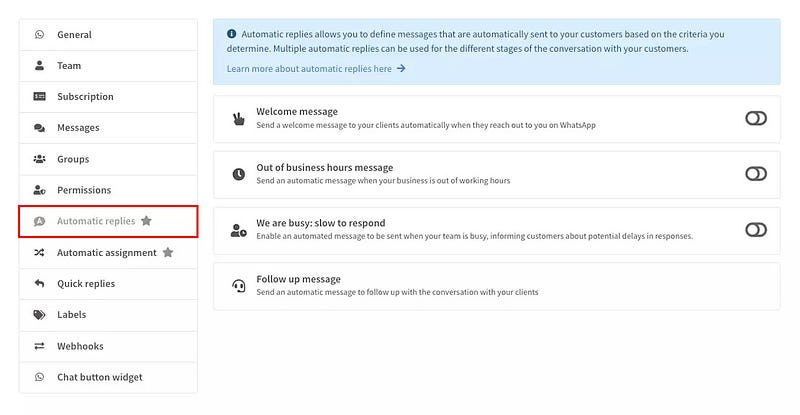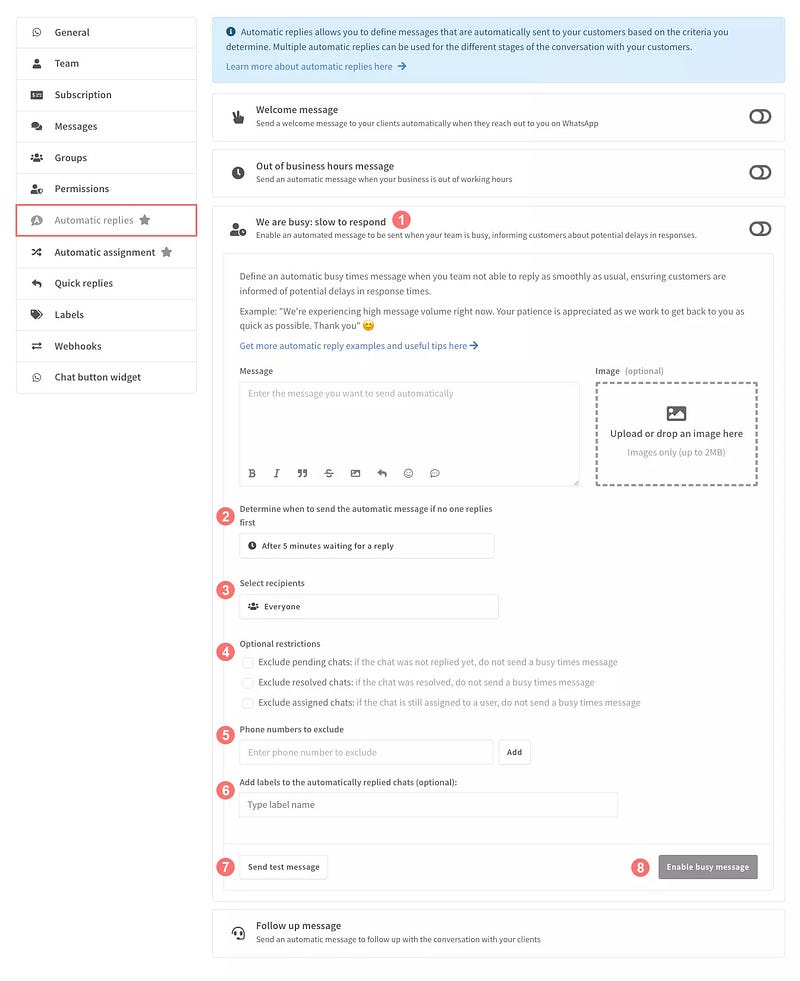Automatische Antworten sind ein nützliches Wassenger Tool, das es Ihnen ermöglicht, in verschiedenen Szenarien automatisch auf Kunden zu reagieren, die Ihre WhatsApp‑Nummer kontaktieren. Heute zeigen wir Ihnen, wie Sie eine automatische Antwort „Our team is busy“ auf WhatsApp senden.
Hinweis: Um die automatischen Antworten von Wassenger nutzen zu können, prüfen Sie bitte, ob Sie bereits automatische Antworten in Ihrer WhatsApp Business‑App eingerichtet haben und deaktivieren Sie diese.
Falls Sie Inspiration benötigen, um Ihre automatischen Antworten zu formulieren, schauen Sie sich unbedingt diesen Artikel an.
🤩 🤖 Wassenger ist eine vollständige Kommunikationsplattform und API‑Lösung für WhatsApp. Entdecken Sie mehr als 100+ API‑Use‑Cases und automatisieren Sie alles auf WhatsApp indem Sie sich für eine kostenlose Testversion anmelden und in wenigen Minuten loslegen!
Wo Sie das Tool für automatische Antworten in Wassenger finden
- Klicken Sie in Ihrem Dashboard auf das Einstellungssymbol der Nummer, für die Sie die automatischen Antworten verwenden möchten.
- Durch Klicken auf jeden Abschnittstitel können Sie den Abschnitt öffnen oder schließen.
- Auf der rechten Seite der Titelbalken der automatischen Antworten finden Sie ein Schalter‑Symbol, mit dem Sie jeden Typ automatischer Antwort schnell aktivieren und deaktivieren können. Der Schalter ist außerdem nützlich, um auf einen Blick zu sehen, welche automatischen Antworten derzeit aktiv sind.
Wichtig! "Busy messages" sind nur in den Business‑ und Enterprise‑Plänen verfügbar.
Wie Sie eine „We are busy“‑Nachricht konfigurieren
- Klicken Sie auf die Titelzeile „We are busy: slow to respond“, um den Abschnitt anzuzeigen, und verfassen Sie Ihre Nachricht wie oben im vorherigen Abschnitt über Nachrichten beschrieben. Tipp: Wenn Sie eine Abwesenheitsnachricht verfassen, informieren Sie Ihren Kunden über Ihre Geschäftszeiten, wann Sie sich zurückmelden werden und welche Ressourcen sie nutzen können, um Antworten auf ihre Fragen zu finden. Weitere Tipps hier.
- Wählen Sie den Zeitraum aus, nach dem Sie automatisch eine Nachricht an Nutzer senden möchten, falls niemand in Ihrem Team schnell genug antworten kann. Beispiel: nach 5 Minuten, falls niemand zuerst antwortet.
- Wählen Sie optional die Empfängerkategorie aus, die die automatische Nachricht erhalten kann: - 3.1 Alle: alle Kunden, die Sie kontaktieren, erhalten eine Nachricht außerhalb der Geschäftszeiten. - 3.2 Neue Kontakte: nur Kontakte, mit denen Sie zuvor keine Nachrichten ausgetauscht haben.
- Schließen Sie optional Chats vom automatischen Versand aus, basierend auf ihrem internen Status: - 4.1 Ausgeschlossene ausstehende Chats: schließt alle ausstehenden Chats aus, die von niemandem in Ihrem Team beantwortet wurden. - 4.2 Ausgeschlossene gelöste Chats: schließt alle Chats aus, die als gelöst markiert wurden. - 4.3 Ausgeschlossene zugewiesene Chats: schließt alle Chats aus, die einem Teammitglied zugewiesen sind.
- Optional können Sie Chats basierend auf ihrem internen Status (ausstehend, zugewiesen und gelöst) vom automatischen Antworten ausschließen.
- Optional legen Sie Labels fest, die zu Chats hinzugefügt werden, die automatisch beantwortet wurden. Das kann Ihnen helfen, Chats, die außerhalb der Geschäftszeiten Kontakt aufgenommen haben, besser zu kategorisieren und zu identifizieren.
- Wenn Sie sehen möchten, wie Ihre Nachricht für Ihre Kunden aussieht, können Sie auf „Testnachricht senden“ klicken und Sie erhalten diese auf Ihrer Telefonnummer. Hinweis: Unabhängig davon, wen Sie als Empfängerliste für die Nachricht definiert haben, werden Sie die einzige Person sein, die die Testnachricht erhält.
- Klicken Sie auf „Enable busy message“, um diese spezifische automatische Antwort zu aktivieren.
🤩 🤖 Wassenger ist eine vollständige API‑Lösung für WhatsApp. Melden Sie sich für eine 7‑tägige kostenlose Testversion an und legen Sie in wenigen Minuten los!
FAQs zu automatischen Antworten
Wie kann ich sehen, ob eine Nachricht in einem Chat von einer Person in meinem Team geschrieben wurde oder ob es sich um eine automatische Antwort handelt?
Innerhalb des Chats ist eine automatische Antwort mit einem speziellen Symbol markiert, das einen Roboter darstellt.
Wenn ein neuer Chat eingeht und automatisch beantwortet wird, wird er dann als gelesen und beantwortet markiert?
Nein, der neue Chat, der eingeht und automatisch beantwortet wird, wird als ungelesen markiert und zeigt an, dass er neue Nachrichten enthält, die die Aufmerksamkeit Ihres Teams erfordern.
Sind automatische Antworten ein Chatbot?
Nicht genau. Obwohl sie dem ähnlichen Zweck dienen, die Nachrichten zu automatisieren, die ein Unternehmen in einer Web‑Chat‑Sitzung an einen Kunden sendet, ist eine automatische Antwort auf nur eine Nachricht in einer der oben beschriebenen spezifischen Situationen beschränkt, nämlich: um Kunden zu begrüßen, um mitzuteilen, dass die Nachricht des Kunden außerhalb der Support‑Zeiten eingegangen ist, und um an eine vorherige Unterhaltung anzuknüpfen.
Automatische Antworten benötigen keinen komplizierten Dialogfluss und der Kunde versteht, dass er eine automatische (also nicht personalisierte) Nachricht aus einem bestimmten und begrenzten Grund erhält.
Worin unterscheidet sich das von dem in WhatsApp Business integrierten Tool?
Erstens hat WhatsApp Business nur zwei Arten von automatischen Antworten: Begrüßungen und Abwesenheitsnachrichten. Unser Tool für automatische Antworten bietet zusätzlich Follow‑up‑Nachrichten an, die ein wirksames Mittel sind, um auch nach einer Konversation mit Kunden in Kontakt zu bleiben.
Zweitens bietet unser Tool eine unkomplizierte, aber präzise Oberfläche, um die Empfängerliste und das Timing Ihrer automatischen Nachrichten mit einem viel höheren Detaillierungsgrad zu definieren.
Außerdem können Sie im Gegensatz zu WhatsApp Business mit Wassenger bequem Bilder in Ihre automatischen Antworten einfügen.